最後更新時間: 2016/1/6
之前阿力獅曾介紹過的免費 VPN 服務 ZenMate,雖然簡單易用,但是 ZenMate 提供的免費版是有限制的,加上可以進行 VPN 連線地區較少,這對許多需要 VPN 連線至特定地區的朋友非常不便,更不要說 ZenMate VPN 服務無論免費或是付費,都未曾提供日本區的伺服器。
為什麼進行 VPN 連線至日本很重要?因為許多日本的服務、手機遊戲都是日本限定,要使用日本區得服務或是取得日本限定的遊戲,你要具備的最基本能力便是透過 VPN 連線到日本。既然 ZenMate VPN 無論付不付費都沒有機會連線至日本,那有沒有其他免費的 VPN 服務呢?
有,VPN Gate 就是一個很不錯的免費 VPN 選擇。
VPN Gate 簡介
VPN Gate 官網上只有英文、日文及簡體中文內容,阿力獅將英文內容譯為台灣慣用的繁體中文用語。英文說明原文太長,阿力獅僅譯部分內容,太技術性的內容不想看英文版的話,可以參考簡體中文翻譯。
VPN Gate 概觀
VPN Gate 學術實驗專案是由日本國立築波大學學術研究院所發起,以學術研究目的進行經營維護的線上服務,該專案的研究目的在於推廣「全球分散式公共 VPN 中繼伺服器」的知識。
為何要使用 VPN Gate
以下是使用 VPN Gate 的好處:
- 可以翻越過國家級的防火牆,存取受到當地政府限制的網站,例如 YouTube。(這世界上有很多國家的網際網路受到國家的限制)
- 上網時可以透過偽裝的 IP 隱藏你的真實身分。
- 當你是用公共 WiFi 時,可以透過通訊加密保護個人資料及隱私。
VPN Gate 公共 VPN 中繼伺服器
在 VPN Gate 官網上有一張公共 VPN 中繼伺服器列表,任何人在網際網路上都可以建立 VPN 連線至列表上的任一 VPN 伺服器,且使用者無需註冊。

VPN Gate 如何運作
- VPN Gate 的 VPN 伺服器,有許多是由世界各地的志願者所提供的,你也可以提供自己 VPN 伺服器加入這個實驗專案。這也代表你沒辦法相信 VPN Gate 的志願 VPN 伺服器安全性的話,你就不要使用這個免費 VPN 服務。
- 支援 Windows、Mac OS X、iOS (包含 iPhone 及 iPad) 和 Android (安卓) 連線到 VPN Gate 伺服器。這表示除了 Linux 系統外,大多數的個人電腦及行動裝置都可以連線至 VPN Gate 所提供的服務。
- 支援 SSL-VPN (SoftEther VPN)、L2TP/IPsec、OpenVPN 和 Microsoft SSTP 等通訊協定。
- 接受匿名連線。
- 使用者無需註冊任何帳號。這代表你無需為註冊帳號的假資料想破頭。
- 每台 VPN 伺服器的 IP 位址均為動態 IP,連線期間的 IP 位址可能會隨時變更。
- VPN 伺服器數量隨時會有增減,因此 VPN 伺服器並不會永遠對應同一 IP。
- 當你的裝置連線到 VPN 伺服器時, 你的連線裝置可以通過連線中的 VPN 伺服器存取網際網路,因此你可以將該連線裝置的 IP 地址進行偽裝 (隱藏連線真實 IP)。
- 當你連線至位於海外的 VPN 伺服器時,你可以存取更多網站,因為你的任何連線都被驗證系統判定為是由 VPN 伺服器所在的地區所進行的連線。
阿力獅以其中一個對一般人最重要的 VPN 連線應用來做為範例。
由於 Hulu 目前仍是個美國地區限定的服務,當你從非美國地區直接連線至 Hulu 官網,它的系統會提示你無法進行註冊;但是當你連線至美國區的 VPN 伺服器後,在保持 VPN 連線的狀況下存取 Hulu 官網,由於你連線過去的 IP 為美國區 IP,於是它的系統判定就會你是美國區,然後你就可以進行註冊了。
安裝 SoftEther VPN Client + VPN Gate Client 外掛
請參考以下資料以取得適合你的裝置的安裝程式。
| 應用程式資訊 | |
|---|---|
| 應用程式名稱 | SoftEther VPN Client 含VPN Gate Client 外掛 |
| 應用程式性質 | 免費應用程式,完全不含贊助軟體,請放心安裝。 |
| 支援平台 | 僅在全系列 Windows 作業系統中提供用戶端程式,其他系統請至下載頁面查詢合適的 VPN 連線方式。 |
| 目前版本 | 2015.08.30 build 9570.133418 |
| 發佈日期 | 2015/8/30 |
| 介面語言 | 個人電腦版程式內建多國語言介面,包含簡體中文、日文及英文,應用程式介面語言可切換。 |
| 應用程式官方網站 | VPN Gate |
| 下載頁面 | http://www.vpngate.net/cn/download.aspx,請在此頁面下載適合自己裝置的版本。 在這篇文章中,阿力獅會以 Windows 版作為範例。 |
請依照以下說明進行以完成應用程式安裝程序。
- 將下載回來的 ZIP 檔解壓縮後,執行解壓縮出來的 vpngate-client-xxxx.exe,然後按一下 [確定]。
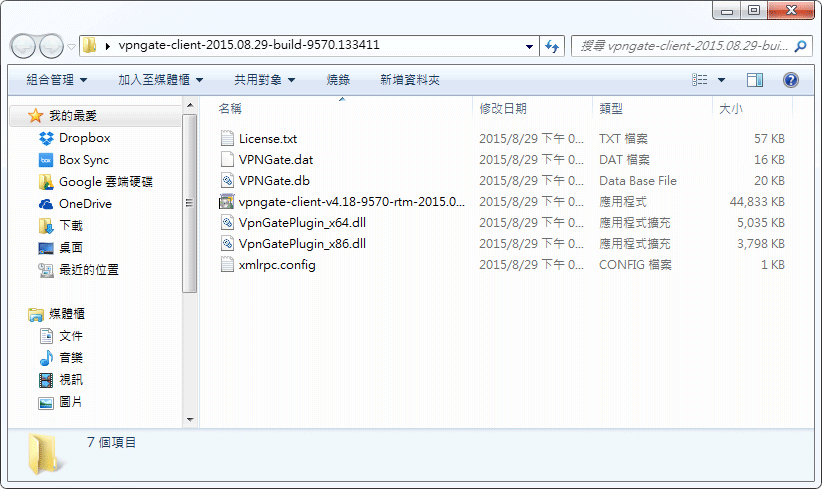
- 一般 Windows 電腦無需安裝任何解壓縮軟體,作業系統本身都內建將 ZIP 檔解壓縮的能力。
- xxxx 代表應用程式版本,隨著版本更新會不斷變化。
- 在 [Welcome to the SoftEther VPN Setup Wizard] 畫面中按一下 [下一步],然後在 [Select Software Component to Install] 畫面中選取 [SoftEther VPN Client] 後 (這是預設值),按一下 [下一步]。
![確認選取 [SoftEther VPN Client] 確認選取 [SoftEther VPN Client]](https://farm1.staticflickr.com/745/20402147104_efa6763330_o.gif)
- 在 [End User License Agreement] 畫面中勾選 [I agree to the End User License Agreement] 後按一下 [下一步],然後在 [Important Notices] 畫面中,再按一下 [下一步]。
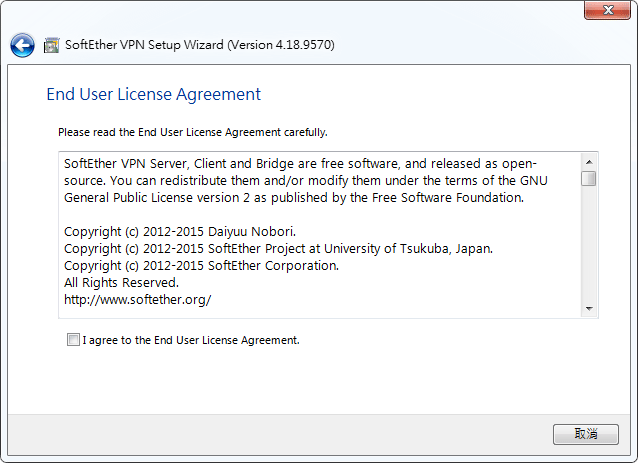
- 在 [Directory to Install on] 畫面中,依照預設值安裝在 C:\Program Files\SoftEther VPN Clicnt 目錄中即可,然後按一下 [下一步]。
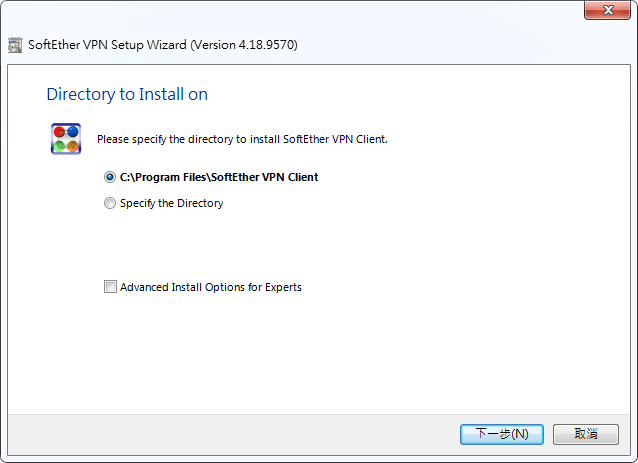
- 除非你真的很想變更預設的安裝路徑,不然無需變更安裝路徑。
- 要變更安裝路徑,請選取 [Specify Directory] 後,進行對應的操作。
- 核取畫面中的 [Advanced Install Option for Expert] 選項後,會讓你選擇是要為這台 Windows 上的所有使用者都安裝,還是只為你自己安裝。預設值是前者,這會讓這台電腦上的所有使用者登入後,都可以使用這個 VPN 連線工具,阿力獅建議接受安裝預設值即可。
- 在 [Ready to Install] 畫面中,按一下 [下一步]。
![在 [Ready to Install] 畫面中,按一下 [下一步] 在 [Ready to Install] 畫面中,按一下 [下一步]](https://farm1.staticflickr.com/624/20840356920_8bdc33ef10_o.png)
- 在這個畫面中按一下 [是],才能在安裝過程中一併安裝 VPN Gate Client 外掛。

- 請注意,安裝 VPN Gate Client 外掛是最重要的一件事,請務必按一下 [是] 進行安裝;假如你按一下 [否],之後就必須自己手動安裝 VPN Gate Client 外掛,這對一般使用者而言相當不易完成喔。
- 等待安裝程式複製檔案到安裝路徑並啟動相關服務後,在 [Setup Finished] 畫面中按一下 [完成] 結束安裝程序。
![按一下 [完成] 結束安裝程序 按一下 [完成] 結束安裝程序](https://farm1.staticflickr.com/703/20405798034_b4d348f916_o.gif)
- 要不要取消核取 [Start the SoftEther VPN Client Manager] 都無所謂,預設值是核取該選項;而這項預設值會讓你在按一下 [完成] 後,自動執行 SoftEther VPN Client Manager 以供你繼續操作。
假如你能接受簡體中文介面,你也可以自行切換使用者介面為簡體中文。只要按一下 [Tools] 選單上的 [Language Settings],接下來從 [English] 切換成 [Simplified Chinese],然後按一下 [下一步],最後等待變更完畢就按一下 [完成],變更介面語言的程序就是這麼簡單。
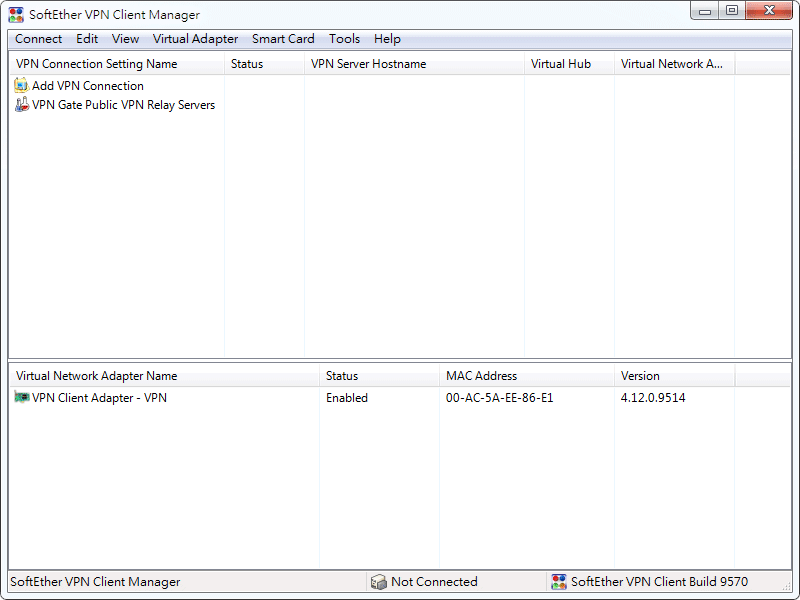
完成設定後,程式會產生以下變化:
- 之前的程式捷徑因為是以變更前的語言顯示,變更設定後會通通刪掉並產生你選取的語言的程式捷徑。
- 程式關閉並重新開啟後 (作業系統不必重開機),整個使用者介面會變成你所選取的語言。
阿力獅平常都使用英文介面,但是為了方便介紹,以下全部以簡體中文介面做示範。
使用 VPN Gate 連線至其他國家
你可以回想一下安裝時按了多少下滑鼠,使用 VPN Gate 進行 VPN 連線,步驟反而比安裝時少很多;操作起來不需要 10 秒,馬上連線到你想要連線的國家/地區。
- 在網際網路連線正常的情況下開啟 [SoftEther VPN Client 管理工具],然後對著 [VPN Gate 公共 VPN 中继服务器] 按兩下。
![按兩下 [VPN Gate 公共 VPN 中繼服務器] 按兩下 [VPN Gate 公共 VPN 中繼服務器]](https://farm1.staticflickr.com/751/21069090001_fd5fa3d156_o.gif)
- 在 [VPN Gate 公共 VPN 中继服务器] 對話方塊中,選取你要進行 VPN 連線的國家/地區,然後按一下 [连接到 VPN 服务器]。

- 也可以直接對著你要連線的國家/地區直接按兩下。
- 直接選取程式推薦的通訊協定進行 VPN 連線,按一下 [确定]。
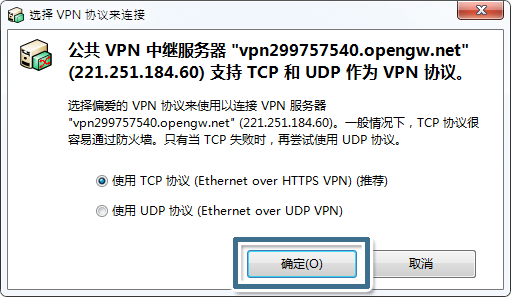
- 接下來就是一連串程式自行與 VPN 伺服器 (中國稱為「服务器」) 連線的過程,連線成功會顯示以下對話方塊。連線成功的提示訊息可以直接按一下 [Close] 關閉,你不理它,它等會也會自行關閉。
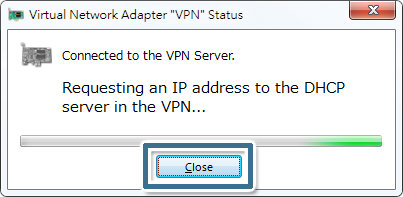
- 連線失敗一樣會有提示,這時你將訊息關閉後換一台同地區的不同 VPN 伺服器進行連線即可。
- 有時候列表上的伺服器不一定連接的上,但是每個地區大多有提供多台 VPN 伺服器,多試幾台一定有連接的上的。
- 伺服器連接不上的原因很多,這大多是志願者提供的伺服器,換一台再連就好,切莫強求。
- VPN 連線成功後,假如系統提示你要設定網路位置,選擇 [公用網路] 即可。
![選擇 [公用網路] 即可 選擇 [公用網路] 即可](https://farm6.staticflickr.com/5809/21035226326_206475d388_o.png)
- 請注意,這雖然是 VPN 連線,但是每台 VPN 伺服器的維護者你一個都不認識,跟你公司提供給你辦公用的 VPN 連線在安全性質上大不相同。
VPN 連線成功後,當然要測試一下,畢竟眼見為憑才是真的,阿力獅就讓你親眼見證這個免費的奇蹟。以下測試是以 IP Location 這個網路服務進行簡單的測試,當你連線至 IP Location 網路服務時,預設可以直接偵測你目前連線 IP 的地理位置。
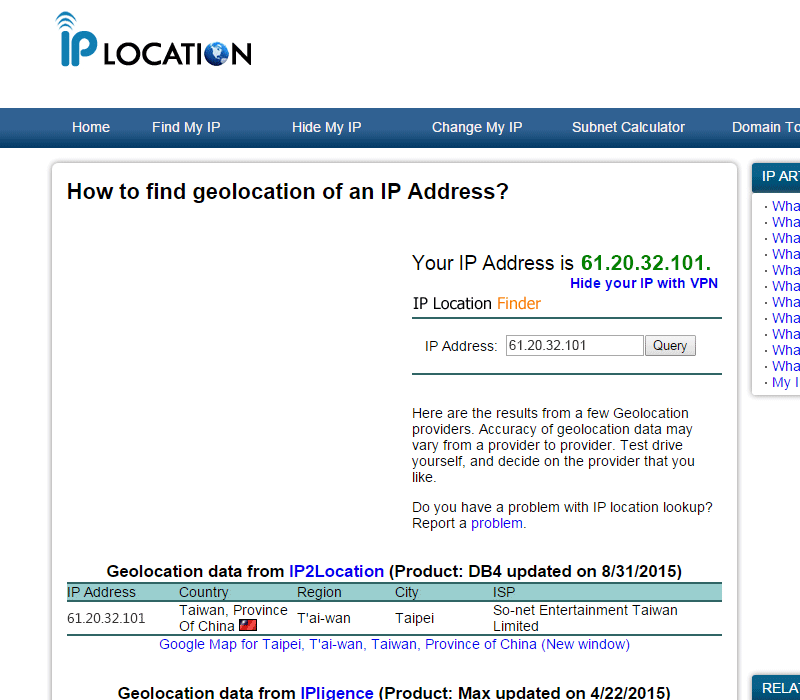
看到了吧,經過測試,阿力獅的網路連線的確從台灣變更為日本了,簡單幾個點擊就可以輕鬆完成;還不趕快學起來,VPN 連線真的在很多時候會用到喔。
最後,當你使用 VPN 連線的目的完成後,要切斷 VPN 連線更簡單,只要對著 [VPN Gate Connection] 按一下滑鼠右鍵,然後在快顯功能表中按一下 [断开],就可以中斷這次的 VPN 連線。
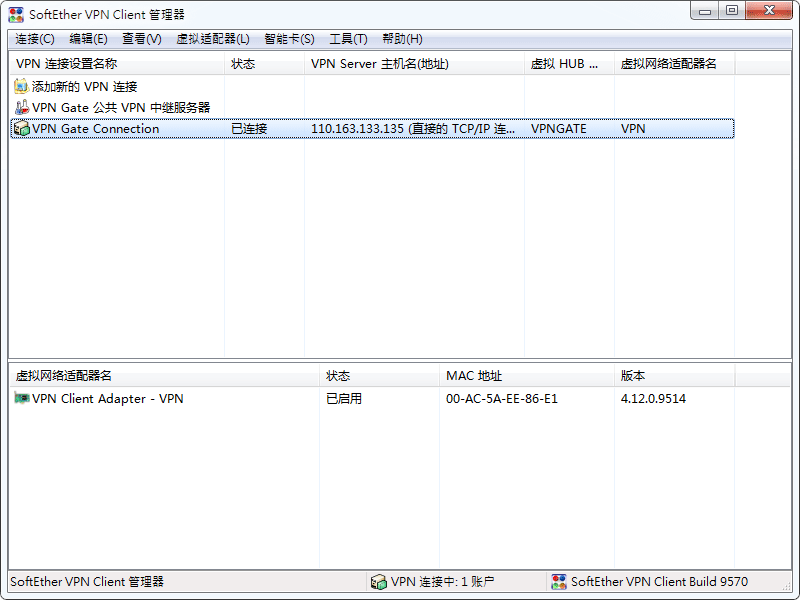
使用 VPN Gate 進行 VPN 連線的優點與缺點
由於 VPN Gate 是一個免費服務,比起要付費的 VPN 連線解決方案,一定會有些差別的,以下阿力獅便以個人觀點列舉出我個人的想法。
優點
- 免費、而且是完全免費,絕對沒有任何要收費的項目。
- 使用者無需註冊,任何可以取用 VPN Gate 服務的應用程式安裝完畢,就可以進行 VPN 連線。
- 可以在幾乎所有平台上使用。即使 VPN Gate 並未針對所有平台提供應用程式,但是 VPN Gate 所提供的免費 VPN 伺服器是開放的,每個人都可以在其他平台上找到可以連線至 VPN Gate 所提供的 VPN 伺服器的應用程式。舉例來說,Android 或 iOS 平台上的 OpenVPN 應用程式 (這是一個完全免費的 App) 就可以連線至 VPN Gate 提供的 VPN 伺服器,所以 VPN Gate 的確無需開發行動平台上的應用程式。
- 可供 VPN 連線的國家/地點多。
- 沒有流量限制,你想連多久,就連多久,但是阿力獅還是要建議不要佔用過多網路免費資源。
缺點
- 雖然 VPN Gate 是一個免費的 VPN 服務,但它是一個由研究計畫發起的專案,即使已經運作了很久的時間 (至少八年了),沒有人知道會不會因為任何「外力」而無預警結束服務。
- 即使有此層顧慮,但由於 VPN Gate 相關的程式碼都是開源項目並儲存於其他網路位置,即使 VPN Gate 無預警因為外力結束,其他有心人一樣可以透過既有的開源程式碼,自行建立一個新的「類 VPN Gate」服務。
- 雖然提供的 VPN 連線國家/地區很多,但都是由志願者提供,有些人對 VPN Gate 在連線的安全性上有疑慮。
- 即使是你工作的單位自行建立的 VPN 伺服器,你在進行連線時一樣會對你的連線內容進行監視,所以你可以自己想想。
- 阿力獅只能說這世界上沒有完全安全的網路連線,與服務本身是免費或付費無關,就看你個人自己的看法為何。
- 雖然沒有流量限制,但由於 VPN 伺服器均為志願者提供的,無法提供很大的頻寬,所以使用 VPN Gate 進行 VPN 連線時,通常沒辦法用在任何需要大量頻寬的應用上。
- 假如你想將 VPN 連線應用在需要大量頻寬的應用上,你需要考慮的應該是口碑良好、頻寬充足的付費 VPN 服務,而非免費服務。
結語
對一般使用者而言,學會進行 VPN 連線,主要的目的在於突破具有區域限制的網路服務;除此之外,假如你有其他更符合 VPN 連線目的的應用 (例如隱藏真實身分),那將 VPN 連線的方式學起來,絕對有明顯的幫助。VPN Gate 確是 VPN 免費服務中的佼佼者,在個人電腦上使用也非常簡單;阿力獅也希望透過這篇教學,讓你能夠享受更廣更方便的網路生活。
之後會陸續介紹一些必須使用 VPN 連線突破地區限制的網路服務,希望能對曾提問過的朋友有幫助。
